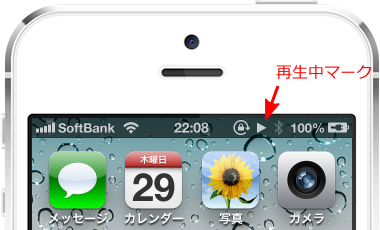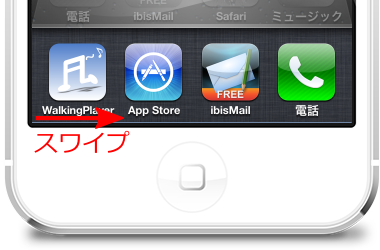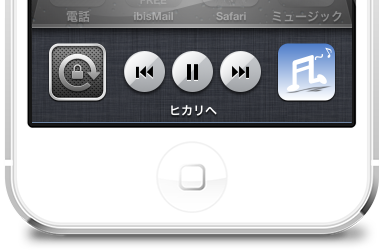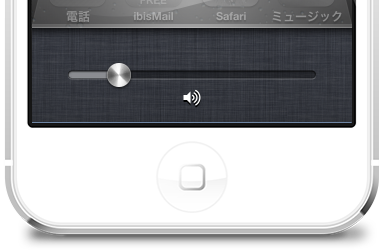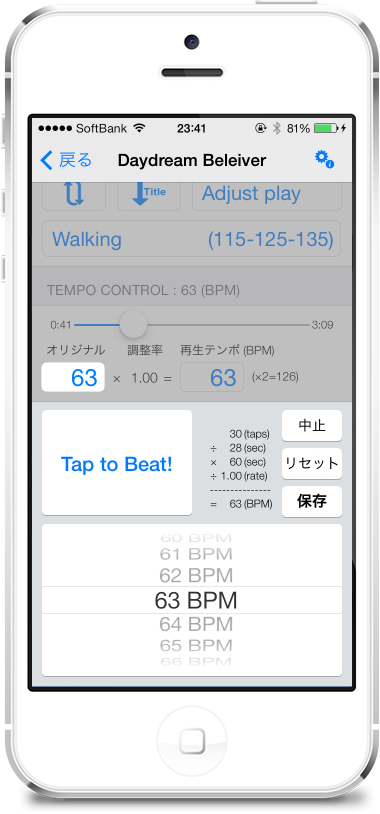iPhone5には、以下の写真のようなイヤホンが標準添付されています。

このイヤホンは、実は結構高機能でして、標準のミュージックプレイヤーで再生中に、以下のようなことができます。
- 「+」ボタン
→ボリュームアップ - 「-」ボタンクリック
→ボリュームダウン - 真ん中のボタンをシングルクリック
→再生中の曲の一時停止/再開 - 真ん中のボタンを長押し
→Siri起動 - 真ん中のボタンをダブルクリック
→次の曲再生 - 真ん中のボタンをダブルクリック+長押し
→早送り - 真ん中のボタンをトリプルクリック
→曲の先頭に戻る。曲の先頭なら前の曲に戻る - 真ん中のボタンをトリプルクリック+長押し
→巻き戻し
で、Walking Playerもこの標準のミュージックプレイヤーと同じ機能をしっかりサポートしています。
ただ、Siriさんは標準のミュージックプレイヤーをちょっとひいきしてて、標準のミュージックプレイヤーで演奏している時に「次の曲」とか「前の曲」とか「再生中の曲のタイトルは?」とかお願いするとちゃんと仕事してくれるんですが、Walking Playerで演奏している時に言っても「”ミュージック”Appで音楽を聴いているとき以外は、その操作はできません。」と、仕事拒否しやがります(T_T)。Walking Playerもリモコンで再生制御できるようにしてるんだから、Siriさんもアプリ名だけで判断しないで、もうちょっと頑張れば再生制御できるはずなんですけどねぇ。でも、ベタなカタカナ発音で「ウォーキングプレイヤー」と言うと、Walking Playerを起動してくれたりはします(^_^)。
なお、このリモコン制御はiPhone5標準添付のイヤホンでなくても可能です。以下のような安いBluetoothイヤホンでもちゃんと音が聞こえて再生制御できることを確認できてます。

ただ規格の違うイヤホンも一部あるようで、リモコン機能を期待して買われる方は、「iPhone対応」と書かれているか確認することをお勧めします。